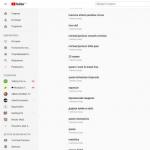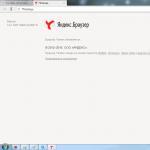Для когось синенька буква на панелі завдань – значок браузера Інтернет Експлорер – це заповітний вхід у глобальну мережу. Клікнув по ній, і ось тобі пошукача, а ось улюблені сайти. Нічого не потрібно підключати, встановлювати. Краса та зручності, так би мовити, за замовчуванням.
Ну а для когось цей же об'єкт, тобто IE, - привід для жартів і створення мемов, «камінь спотикання» в процесі верстки веб-сторінок, та й чого там гріха таїти, джерело роздратування.
Так ось, остання група товаришів, виключно обурюваних, так і намагається видалити Internet Explorer у Windows. І не завжди сумніви щодо успіху цього підприємства їх зупиняють. Наділеним досвідом, звичайно, задумане здійснити виходить. А ось новачки, неабияк покорпівши біля комп'ютера, знову спостерігають на дисплеї браузер, якого, власне, на їхню думку, бути не повинно. І знову ставлять собі риторичне запитання: «А чи можна його видалити взагалі, в принципі?!»
Чому IE не видаляється?
Щоб видалити Internet Explorer в Windows 7, 8 або в старій XP, потрібно використовувати спеціальні програмні механізми. Штатне видалення через активацію деінсталятора тут не допоможе. І вже, тим більше, не допоможе перекидання файлів у кошик (якщо перетягнути папку, де знаходиться браузер, на її ярлик на робочому столі).
Чому так? Все дуже просто – IE інтегрований (вбудований) в операційну систему Windows. Є її невід'ємною частиною, як і інші супутні програми (Блокнот, Калькулятор, Програвач тощо). Повністю видалити його не вдасться (у звичному розумінні цієї стандартної процедури). А ось відключити, прибрати з поля видимості користувача цілком можна. Він виглядатиме у надрах комп'ютера, образно кажучи, як якийсь «знеструмлений модуль».
Як вимкнути IE?
1. Натисніть на ярлик «Пуск». На панелі меню виберіть "Панель керування".
2. Зайдіть у вікно опцій «Видалення програми» (у підменю «Програми»).

3. У вертикальному списку функцій, розташованому ліворуч, відкрийте параметр «Увімкнення або вимкнення компонентів…».

4. У списку компонентів зніміть прапорець біля Internet Explorer (заберіть галочку кліком мишки).

5. Підтвердіть активацію функції у вікні «Компоненти Windows»: натисніть кнопку «Так».

6. Дочекайтеся завершення зміни налаштувань. Натисніть "OK".

7. Перезавантажте ОС.
От і все. Тепер IE при всьому бажанні задіяти не вдасться. Він деактивовано.
Відновлення Internet Explorer
А якщо раптом з якихось причин потрібно буде відновити віддалений IE, знову виконайте наведену вище інструкцію, але в пункті №4 замість відключення відповідно виконайте підключення (встановіть прапорець).
Як видалити оновлення IE (нову версію)?
Буває і так, що перед користувачем постає питання складніше: «Як видалити Internet Explorer нової версії і повернути колишню версію?». Наприклад, прибрати IE10 та відновити IE9.
На щастя, він вирішується досить легко. Щоб відмовитись від оновлення, виконайте таку процедуру:
1. Зайдіть в "Панель управління" через "Пуск".
2. Перейдіть у вікно опцій «Видалення програми».
3. У меню (ліворуч вікна) натисніть «Перегляд встановлених оновлень». Зачекайте трохи: ОС завантажить та відобразить список.
4. Знайдіть серед оновлень елемент IE (наприклад, Internet Explorer 11).

5. Клацніть по ньому лівою кнопкою. Натисніть "Видалити" (функція у верхній панелі).
6. Перезапустіть Windows.
При коректному виконанні всіх кроків процедури видалення знову буде активовано попередню версію IE.
Спеціальне рішення для Internet Explorer 9
Якщо вам не вдалося видалити дев'яту версію браузера, виконайте наведену нижче інструкцію:
1. Відкрийте сторінку в браузері - support.microsoft.com/ru-ua/kb/2579295 (офіційна техпідтримка Microsoft).
2. Виберіть одне з трьох запропонованих рішень щодо усунення проблеми та дійте:
- майстер Fix it (необхідно запустити спеціальну програму, що автоматично відключає IE);
- виконання команди CMD (введення директиви відключення в командному рядку);
- відновлення системи (виконується відкат Windows до точки відновлення до виконання оновлень ОС та у т.ч. IE).
Для пошуку рішень стосовно інших версій браузера (8, 10 та 11), скористайтесь полем «Пошук відомостей» на сайті техпідтримки: задайте запит і натисніть «Enter».
Якщо ви замислилися над тим, як видалити Internet Explorer, то опинилися за адресою.
Позбутися непотрібного і докучливого браузера вдасться у всіх, варто тільки ознайомитися з усіма способами. Варто заздалегідь зазначити, що штатними засобами Windows 10 можна повністю відключити програму, тобто. Internet Explorer не буде в полі зору користувача.
Справа в тому, що IE – стандартний додаток для Windows, так само як Блокнот та Paint. Веб-браузер інтегрований в операційну систему, можливо, так само, як і більш ранні версії Internet Explorer, без яких не могли працювати деякі послуги. Тому розробникам довелося зберегти експлорер в останній версії операційної системи, незважаючи на новий, розроблений з нуля браузер Microsoft Edge.
Так що з точки зору користувача відключити IE - значить видалити інтернет експлорер 11 для віндовс 10 для себе на 100%. Нижче показано, як це зробити швидко і напевно.
Як видалити інтернет експлорер 11 для виндовс 10 за допомогою Панелі керування
Крок 1: Відкрити "Параметри Windows" або "Панель управління" в ранніх версіях операційної системи. Для цього потрібно відкрити "Центр повідомлень" з Панелі завдань та натиснути кнопку "Всі параметри".
Або клацанням ПКМ зайти в контекстне меню "Пуск", і зайти в "Параметри".
Крок 2: Зайти до «Програм та компонентів». Для цього у вікні параметрів Windows вибрати пункт Програми.
Крок 3: Потім із вікна «Програми та можливості» перейти до «Програми та компоненти» за посиланням у правій частині екрана.
Крок 5: У вікні "Компоненти Windows" потрібно знайти запис "Internet Explorer 11" і прибрати галочку навпроти неї, а потім натиснути "OK".
Крок 5: Операційна система виведе попередження про можливі наслідки відключення IE 11. Насправді це не вплине на працездатність комп'ютера, якщо у Вас встановлений будь-який інший браузер. Необхідно дати згоду на продовження операції, щоб видалити інтернет експлорер 11 для виндовс 10.
Крок 6: Потрібно зробити вибір: перезавантажити комп'ютер відразу, або пізніше. Internet Explorer буде вимкнено в процесі перезавантаження ПК.
Про всяк випадок: щоб увімкнути браузер, потрібно пройти весь шлях спочатку, і у вікні «Компоненти Windows» поставити галочку біля Internet Explorer 11.
Як видалити IE 11 за допомогою Командного рядка
Цей метод розроблено на основі інструкції від Microsoft, яка наведена на офіційному сайті корпорації.
Крок 1: Викликати Командний рядок із підвищеними правами. Декілька варіантів як це зробити:
- Натиснути "Пуск" та написати "cmd". ПКМ викликати меню програми «Командний рядок» та запустити його від імені адміністратора;
- Або натиснути «Пуск», далі Службові> Командний рядок. Кліком ПКМ вибрати "Додатково", потім "Запуск від імені адміністратора".
Крок 2: Ввести наступний запит:
dism /online /Disable-Feature /FeatureName:Internet-Explorer-Optional-amd64
Іноді в процесі виконання операції потрібно ще раз натиснути Enter.
Крок 3: Ввести Y, щоб перезавантажити комп'ютер негайно, або N, щоб відкласти перезавантаження, потім Enter.
Internet Explorer буде видалено остаточно лише після перезавантаження комп'ютера.
Щоб повернути браузер, потрібно ввести наступний запит у Командний рядок із підвищеними правами:
dism /online /Enable-Feature /FeatureName:Internet-Explorer-Optional-amd64
Щоб видалити інтернет експлорер 11 для виндовс 7, можна застосувати обидва описані вище методи. Згідно з інструкцією Microsoft, відключення IE 11 має один алгоритм як для Windows 7, так і для Windows 10 і багатьох інших версій.
ВАЖЛИВО. Як згадувалося вище, стандартні методи лише відключають Internet Explorer. Щоб повністю видалити інтернет-експлорер 11 для виндовс 10, необхідно скористатися NTLite - програмою для модифікації Windows.
Примітка: щоб відновити браузер, слід застосувати той самий метод, що й для відключення (Панель управління або Командний рядок).
Висновок
Обидва розглянуті методи верифіковані Microsoft, тому сміливо використовуйте їх на своєму комп'ютері. Сподіваюся, ви вдалося видалити Internet Explorer без проблем. Нам цікава Ваша думка, залишайте коментарі та відгуки.
Windows 10 поставляється з Microsoft Edge як веб-браузер за замовчуванням, призначений для сучасного Інтернету. Деякі веб-сайти, що використовують старі технології, не будуть правильно завантажуватись у Edge. З цієї причини, Microsoft продовжує постачати свій браузер, щоб запропонувати підтримку сумісності для старих веб-сторінок. Якщо ви рідко використовуєте старі сайти, які вимагають використання IE 11, або ви використовуєте інший веб-браузер: Chrome або Firefox як альтернативу для завантаження деяких сторінок, можна повністю видалити Internet Explorer з Windows 10.
Приступимо до практики, як видалити Internet Explorer із Windows 10
- Натисніть "Пошук".
- Введіть панель керування в рядок.
- Виберіть зі списку.
- Натисніть "Програми" (видалення програм).
У вікні:
- Увімкнення, вимкнення компонентів.
- Знайдіть у списку IE. Вимкніть його.
- Погоджуєтеся на попередження. Перезавантажуємо комп'ютер.

Після виконання цих кроків "інтернет експлорер" більше не буде доступний на вашому комп'ютері. Ви не знайдете його в списку меню Пуск. Видалення web-браузера не буде остаточно видалено з вашої системи, а це означає, що ви можете відновити програму в будь-який час. Він просто повністю відключиться і не функціонуватиме. Якщо ви передумаєте, ви можете використовувати ті самі кроки, згадані вище. Не рекомендую видаляти "Інтернет Експлорер 11" повністю. Microsoft Edge ще перебуває у стадії розробки. Explorer допоможе Вам іноді завантажити деякі веб-сторінки, які використовують старі веб-технології.
Internet Explorer – браузер веб-сторінок, який Майкрософт інтегрує у всі операційні системи. Користувачі ставляться щодо нього по-різному. Деякі вважають за краще використовувати цей браузер, інші одразу встановлюють собі інший. Для Windows 8 передбачена версія, яка має свої особливості та заточена саме під роботу з “Вісімкою”.
Internet Explorer 11: що чекає на користувачів?
Говорячи відверто, Internet Explorer не має великого успіху, тому що не позбавлений недоліків. Проте, остання версія оглядача виходить на абсолютно новий рівень і цілком може конкурувати з іншими браузерами за функціональністю та швидкістю роботи. Тому багато хто може захотіти. Які ж нововведення очікують користувачів?
По-перше, це оновлений графічний інтерфейс. Він став не тільки зручнішим і практичнішим, але й розробники оптимізували його під роботу пристроїв із сенсорними екранами. По-друге, збільшилася швидкість завантаження веб-сторінок. Крім того, браузер став раціональніше використовувати ресурси системи. І, нарешті, він був доповнений інструментами, що дозволяють зручніше працювати з RSS-стрічками та закладками.
Видалення Internet Explorer у Windows 8
За промовчанням Internet Explorer інстальовано разом із операційною системою. Якщо вас все-таки не влаштовує цей браузер, його завжди можна відключити. Він все одно залишиться в системі, просто для перегляду веб-сторінок ви зможете використати інший браузер. У будь-який час, за необхідності, ви зможете активувати браузер знову.
Отже, для початку тиснемо на Win+R. Далі у вікні вводимо команду appwiz.cpl. Перед нами з'явиться меню Програми та компоненти. У ньому слід вибрати посилання, яке означає як Увімкнення або відключення компонентів системи. Переходимо по ній і потрапляємо до потрібного розділу.

Тут можна побачити перелік компонентів, які включає система. У тому числі, тут є і Internet Explorer. Щоб деактивувати браузер, слід забрати галочку навпроти його назви. Підтверджуємо дії натисканням ОК. Після цього перед користувачем з'явиться попередження, що вимкнення Internet Explorer може призвести до різних наслідків. Можете не переживати, нічого страшного не станеться, тому просто погоджуємось із повідомленням.
Залишилося зачекати деякий час, доки система видалить, а точніше, відключить програму. Після того, як операція закінчиться, знову натискаємо ОК і все, Internet Explorer 11 вимкнено. До речі, у розділі Програми та компоненти можна деактивувати інші програми, які ви вважаєте непотрібними. Проте слід бути уважним і незнайомі утиліти краще не чіпати.
Щоб знову ввімкнути Internet Explorer 11 у Windows 8, слід повторити всі дії, зазначені вище, тільки в зворотному порядку. Інакше кажучи, встановити навпроти назви інтернет-браузера мітку та підтвердити це. У сьомій версії операційної системи відключити Інтернет Експлорер можна таким же способом. Єдине, що потрібно буде враховувати – шлях до відкриття розділу Програми та компоненти буде трохи іншим. Для того щоб сюди потрапити доведеться зайти через Пуск в Панель управління. При встановленні "Вісімки" спочатку звичної кнопки Пуск немає в Windows 8 вона виглядає по-іншому, але про це читайте .
Як бачите, вимкнути Internet Explorer 11 досить легко. Але перед тим, як приступати до цього, я б порадив спробувати цей браузер насправді. Насправді, розробники значно покращили останню версію, завдяки чому вона досить зручна в роботі. Хоча кожен користувач сам вибирає той оглядач, який використовуватиме, орієнтуючись на особисті переваги.
Браузер Internet Explorer розробляється компанією Microsoft, будучи частиною стандартної комплектації Windows. У новітніх версіях операційної системи використовується браузер Microsoft Edge, але і Internet Explorer так само поставляється в пакеті. Це пов'язано з проблемами сумісності Edge із сайтами, створеними на старих версіях HTML. Але з таким завданням чудово справляються і такі браузери як Mozilla Firefox, Google Chrome і Opera, використання яких навіює думки про видалення Internet Explorer, що стало пережитком минулого, з домашнього комп'ютера.
Оскільки Internet Explorer є основним браузером, що є запасним виходом у разі відмови альтернатив, його неможливо повністю видалити з системи, але можна відключити. Такий крок цілком виправданий з боку Microsoft, адже в такому разі користувач заганяв би себе в глухий кут видаленням стандартного засобу виходу в інтернет.
У цьому немає нічого поганого, адже відключення Internet Explorer відрізняється від видалення лише тим, що його можна буде будь-коли відновити. Після дій, наведених нижче, Internet Explorer більше не відображатиметься у списку програм та можливих методів відкриття PHP сторінок.
Для вимкнення Internet Explorer на операційній системі Windows 10 слід:
- Відкрити меню "Пуск" і натиснути на пункт "Параметри" представлений у формі механічної шестірні.
- Клацніть на пункт «Додатки».

- У вікні, що відкрилося, натиснути на гіперпосилання «Управління додатковими компонентами» прямо після підзаголовка «Додатки та можливості».

- У вікні знайти пункт «Internet Explorer» у списку, натиснути на нього, а потім на кнопку «Видалити».

- Internet Explorer успішно вимкнено. Перевірити це можна за допомогою пункту «Перегляд додаткового журналу компонентів».
Увага! Internet Explorer можна буде відновити у тому ж меню. Як це буде описано пізніше.
Альтернативний спосіб
Для видалення браузера з комп'ютера також можна скористатися іншим способом:
- Натисніть на пункт «Пошук» поряд із меню «Пуск».
- Введіть у полі пошуку «Панель управління».

- Спочатку поміняти перегляд на "Категорія". Натиснути на пункт "Видалення програми".


- У бічному меню натисніть «Увімкнення та вимкнення компонентів Windows». Зробити це можна натиснувши Win+R і ввівши у вікні команду «appwiz.cpl».


- Зняти прапорець у пункті Internet Explorer 11.

- На питання про відключення відповісти "Так".

- Перейти на попереднє вікно.
- Натиснути на пункт «Перегляд встановлених оновлень», що знаходиться рядком вище обраного раніше.

- Перебуваючи в меню «Видалення оновлення», знайти Internet Explorer 11 у списку і клацнути по ньому правою кнопкою миші.
- Натиснути "Видалити".

- Відповісти на питання про видалення "Так".

- Перезавантажити комп'ютер.
Відео — Як видалити Інтернет Експлорер у Windows 10?
Відновлення Internet Explorer
Якщо Internet Explorer все-таки знадобиться, може знадобитися його відновити. При відмові всіх браузерів на комп'ютері люди зазвичай починають шукати дистрибутиви на жорсткому диску і флеш-накопичувачах для переустановки звичного браузера. При видаленні Internet Explorer даним способом надається можливість його відновити, використовуючи системні інсталяційні файли. Така процедура виконується досить просто після вивчення пунктів першого способу, так як дії приблизно ті ж.
Для відновлення стандартного браузера потрібно:

Після недовгого завантаження браузер буде знову доступний.